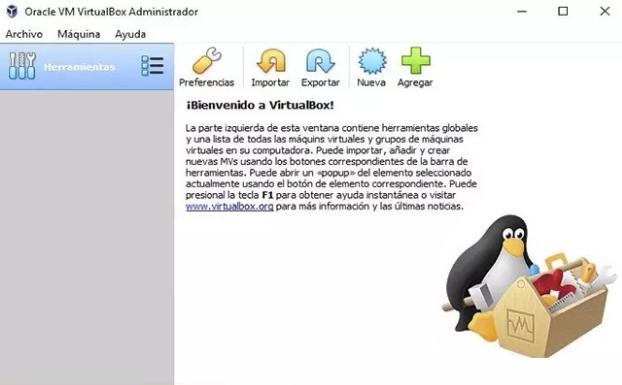Instalar Windows 11 en VirtualBox
Instalar Windows 11 en VirtualBox
Windows 11
Publicado el 29 de Octubre del 2021 por Administrador
1.160 visualizaciones desde el 29 de Octubre del 2021
El lanzamiento de Windows 11 ha generado mucha expectación, y al haberse filtrado su imagen ISO, veamos cómo podemos instalar Windows 11 en una máquina virtual de VirtualBox para que podamos conocer el nuevo sistema operativo de Microsoft.
Así, podremos hacernos una idea de lo que nos vendrá en la futura actualización de Windows 10 para pasar a Windows 11.
Índice de contenidos:
1 Requisitos de Windows 11
2 Instalar Windows 11 en una máquina virtual VirtualBox
3 Descargar Windows 11
4 Configurar máquina virtual de Windows 11 en VirtualBox
5 Instalar Windows 11 en VirtualBox
6 Características de Windows 11
7 Conclusiones

Así, podremos hacernos una idea de lo que nos vendrá en la futura actualización de Windows 10 para pasar a Windows 11.
Índice de contenidos:
1 Requisitos de Windows 11
2 Instalar Windows 11 en una máquina virtual VirtualBox
3 Descargar Windows 11
4 Configurar máquina virtual de Windows 11 en VirtualBox
5 Instalar Windows 11 en VirtualBox
6 Características de Windows 11
7 Conclusiones